
Одна из самых распространенных проблем при установке Android приложений из скачанных со сторонних сайтов файлов APK — сообщение «Приложение не установлено», повторные запуски установки, как правило, тоже ничего не дают.
В этой пошаговой инструкции подробно о том, почему может появляться сообщение «Приложение не установлено» и что делать, чтобы исправить ситуацию.
Почему телефон пишет, что приложение не установлено

Самые частые причины, по которым вы можете увидеть «Приложение не установлено» на вашем Android телефоне:
- Случайный сбой в текущем состоянии ОС
- Несовместимость APK с вашей версией Android.
- Несовместимость приложения с вашим устройством, даже при наличии нужной версии Android.
- Нехватка внутренней памяти для установки приложения.
- Устанавливаемое приложение уже есть на телефоне, но другой версии и подписано другим сертификатом.
- Google Play Защита предотвращает установку приложения.
- Повреждение APK файла.
- Проблемы с именем файла или файловым менеджером.
Варианты решения для каждой из указанных причин вы найдете в следующем разделе инструкции.
Как скачать Сбербанк Оноайн если его нет в iMazing
В редких случаях возможны и иные причины проблемы, но, в большинстве своем, они имеют отношение к указанным выше и будут дополнительно рассмотрены в заключительной части этого материала.
Что делать, если приложение не установлено, как исправить проблему и установить приложение
Прежде всего рекомендую убедиться, что устанавливаемый вами файл APK подходит для:
- Вашей версии Android (как правило, информация о минимальных и совместимых версиях Android указывается на странице загрузки). Если это не так, возможно вы сможете найти более раннюю или, наоборот — более новую версию приложения, поддерживаемую вашим телефоном.
- Вашего устройства. Некоторые приложения предназначены для конкретных устройств. Например, выше вы могли увидеть скриншоты, с попыткой установки сервисов Sony на смартфон Samsung Galaxy и файлового менеджера Samsung на смартфон с чистой ОС Android — в обоих случаях это, в результате дает сообщение «Приложение не установлено». Кстати: для популярных приложений, «заточенных» под определенные марки и модели устройств в Интернете часто можно найти специальные модифицированные версии, работающие на любых Android смартфонах.
Если приложение гарантированно совместимо, рекомендую следующие шаги для решения проблемы:
- Перезагрузите ваш телефон: удерживайте нажатой кнопку питания и нажмите «Перезагрузить» или «Перезапустить». После перезагрузки проверьте, будет ли выполняться установка.

- Проверьте, сколько места свободно во внутреннем хранилище телефона (в файловом менеджере, в Настройки — Обслуживание устройства — Память, в Настройки — Хранилище или с помощью поиска слова «Память» или «Хранилище» в настройках телефона) и, если память почти заканчивается (её меньше чем размер устанавливаемого APK, умноженный в 3-5 раз), очистите её от ненужных файлов: можно удалить давно неиспользуемые приложения, перенести фото и видео на карту памяти или предпринять иные действия.

- Если вы устанавливаете APK приложения, которое уже есть на вашем телефоне, но другой версии, попробуйте выполнить чистую установку, предварительно удалив имеющуюся версию приложения.
- Метод только под вашу ответственность, поскольку он потенциально небезопасен и может привести к установке потенциально небезопасных приложений: отключите Play Защиту. Для этого зайдите в приложение Google Play (Play Маркет), нажмите по значку профиля справа вверху и выберите в меню пункт «Play Защита», затем нажмите по значку настроек. Отключите сканирование приложений с помощью Play Защиты. Если способ не сработает, настоятельно рекомендую включить Play Защиту снова.

- Проверьте, а выполняется ли установка, если запустить (открыть) файл из другого файлового менеджера. При отсутствии такового, попробуйте удалить кэш и данные в текущем файловом менеджере в (путь может слегка отличаться на разных телефонах) Настройки — Приложения — Все приложения — Название вашего файлового менеджера — Хранилище и кэш (или «Память») — Очистить кэш и Очистить данные.

- Включите показ системных приложений в списке «Все приложения» и очистить кэш и данные для приложений «Установщик пакетов» и «Установщик приложений».
- Попробуйте скачать APK этого же приложения, но из другого источника: не исключено, что файл был поврежден при загрузке или хранится в поврежденном виде в первоначальном источнике.
- Есть сообщения, что слишком длинное имя файла APK, содержащее кириллицу и спецсимволы, иногда приводит к проблеме «Приложение не установлено». Можно попробовать переименовать файл.
Почему не запускается или не устанавливается программа на Windows и что можно сделать
В большинстве случаев один из предложенных способов помогает решить проблему и установить приложение, при условии, что оно может быть установлено на ваш телефон.
Видео инструкция
Дополнительная информация
Если ошибка «Приложение не установлено» продолжает появляться, возможно, следующие несколько моментов могут помочь разобраться:
- Возможна ситуация, когда сторонний антивирус блокирует установку приложения. Если такие есть в наличии на телефоне, попробуйте временно приостановить защиту. Под вашу ответственность, как и в случае с Play Защитой.
- Если все загрузки на вашем телефоне выполняются на карту памяти, попробуйте скачать файл APK сразу во внутреннюю память на случай, если повреждения файла возникают из-за проблем с картой памяти.
- Если на вашем Android телефоне настроено несколько учетных записей пользователей, под которыми можно входить независимо, по некоторым сообщениям ошибка может появляться после следующей очереди событий: установки приложения для всех пользователей, удаления его для одного из них (вместо использования «Удалить для всех пользователей»), попытки повторной установки. Решение — удалить приложение для всех пользователей перед тем, как устанавливать снова.
- Если проблема возникает с вашим собственным приложением, рекомендую изучить Stack Overflow по запросу «App not installed»: причины могут быть самыми разными — от параметров, заданных при создании APK до ошибок в манифесте приложения.
Источник: remontka.pro
Почему в Android не получается установить APK-файл

Чаще всего причиной проблем с установкой APK-файлов являются системные сбои, исправить которые в большинстве случаев можно, просто перезагрузив мобильный девайс. Для этого нужно зажать кнопку питания и дождаться появления меню, где выбирается вариант перезагрузки.
У некоторых моделей по умолчанию настроен вызов меню питания одновременным нажатием на кнопки питания и увеличения громкости.
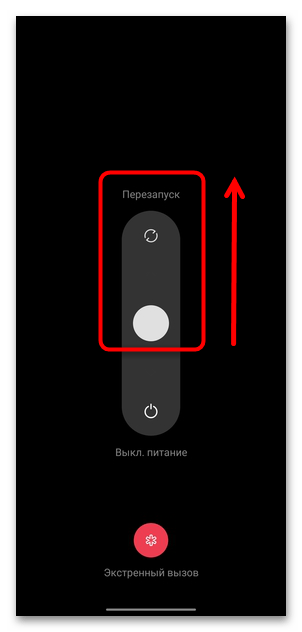
Как правило, несерьезные системные ошибки после перезагрузки сбрасываются, поэтому если дело в них, то после процедуры APK-файл должен установиться. При условии, что этого не произошло, проблема может оказаться намного глубже.
Ранее мы писали о том, какими способами можно перезагрузить мобильный девайс на базе Android, в том числе если с кнопкой питания есть физическая неполадка.
Причина 2: Недостаток свободной памяти
Проверьте, достаточно ли места на внутреннем накопителе для установки новых приложений. Узнать свободный объем можно через предустановленный файловый менеджер или соответствующий раздел в «Настройках». Во втором случае доступна более подробная информация о том, файлы какого типа занимают место.
- Перейдите в «Настройки» и выберите раздел «Об устройстве» или «О телефоне». В некоторых версиях ОС сведения о памяти могут находиться в разделе «Память» или «Обслуживание устройства».
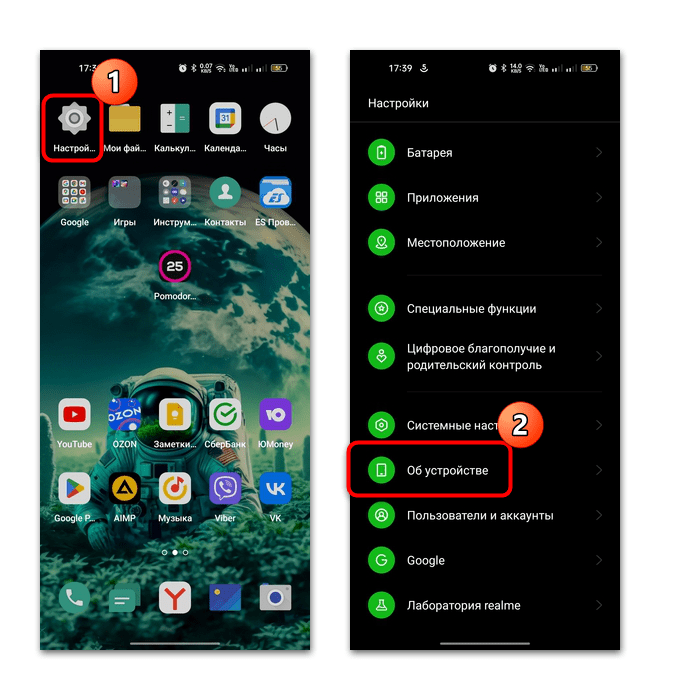
- Далее можно увидеть, сколько всего места на накопителе и сколько занято. Тапните по соответствующей кнопке, чтобы узнать более подробную информацию. Чтобы удалить лишнее, перейдите к изучению файлов определенного типа, и оттуда сотрите ненужные данные.
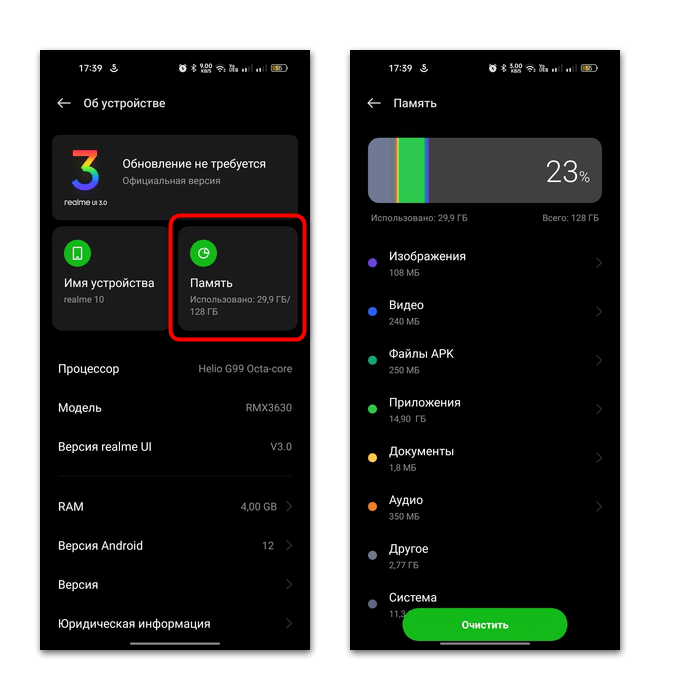
В некоторых версиях реализована кнопка «Очистить», после нажатия на которую запускается проверка системы на наличие кеша и других мусорных данных. Если вы редко проводите ручную очистку, может накопиться значительный объем информации, которую можно удалить, таким образом освободив место на накопителе.
Также можете отдельно очистить кеш от файлового менеджера и системного процесса «Установщик пакетов», который отвечает за инсталляционные процедуры в Android. Перейдите через «Настройки» в раздел с приложениями, после чего потребуется открыть окно с системными процессами. Для этого в окне с приложениями тапните по трем точкам и выберите опцию «Показать системные процессы». 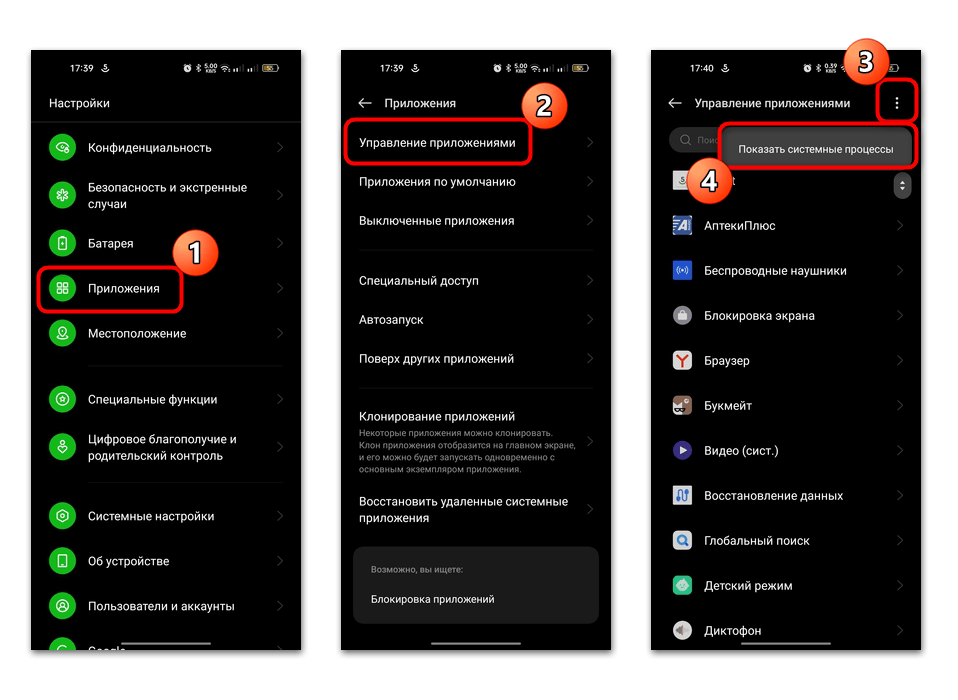
Затем отыщите там приложение «Установщик пакетов» и выберите его. Далее перейдите в подраздел «Использование памяти» и очистите кеш, который остался после использования.
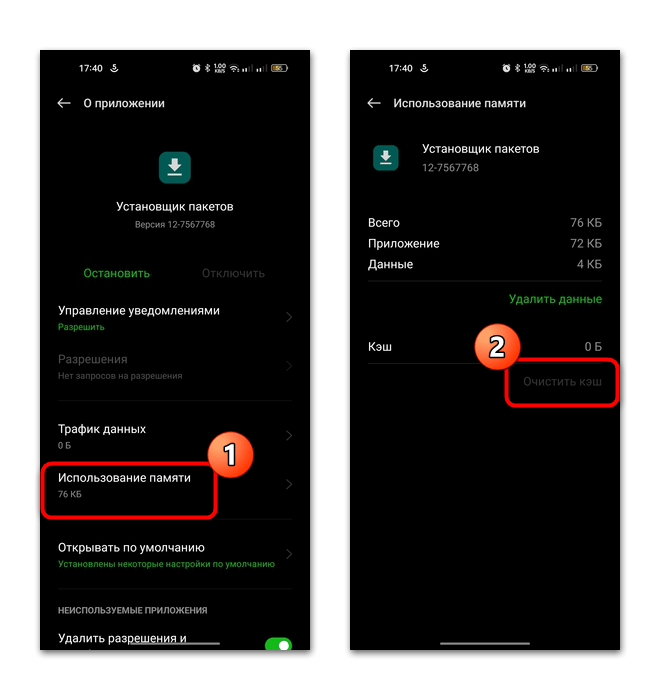
Чтобы освободить пространство, занятое вашей активностью, удалите неиспользуемые приложения и лишние файлы, например старые фотографии или видео.
Причина 3: Конфликт ПО
В случае если у вас уже установлена версия того приложения, APK которого вы хотите инсталлировать, то, вероятно, происходит конфликт программного обеспечения, отчего новый софт не может быть установлен поверх старого. Причин тут может быть две:
- вы пытаетесь установить старую версию приложения поверх уже установленной более новой;
- у разных версий одного и того же приложения могут быть различные цифровые подписи.
В этих ситуациях потребуется выполнить чистую установку, предварительно удалив уже имеющуюся версию приложения.
Существует несколько способов деинсталлировать установленный софт, в том числе и неудаляемый. Ознакомьтесь с нашими инструкциями, чтобы узнать, как это сделать. Как только вы избавитесь от программы, можно еще раз попробовать установить файл APK.
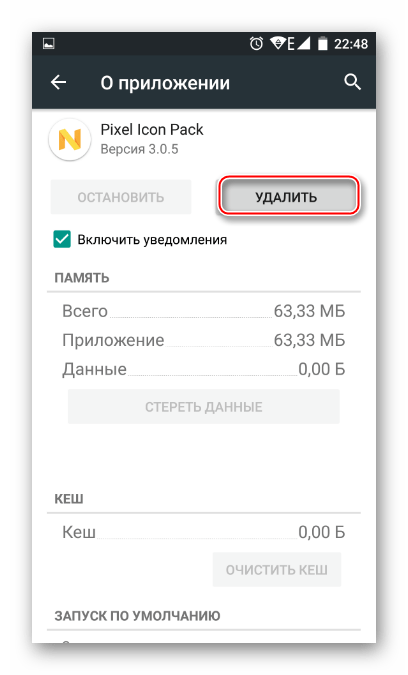
Подробнее:
Как удалять приложения в Android
Как удалять неудаляемые приложения в Android
Причина 4: Блокировка Play Защитой
В более новых версиях операционной системы, которые взаимодействуют с сервисами Google, предустановлена фирменная Play Защита, сканирующая файлы и приложения на наличие потенциально вредоносного софта. Может быть и так, что установку сторонних программ блокирует именно она, и особенно это касается взломанных версий или модов. Систему безопасности можно деактивировать, но делается это на ваш страх и риск, ведь так повышается вероятность, что потенциально опасный APK-файл нанесет вред устройству. Если вы полностью уверены в источнике, откуда был скачан APK-файл, следуйте нашей инструкции, чтобы отключить Play Защиту:
- Запустите официальный магазин Google Play Маркет, затем тапните по значку аватарки вверху.

- В появившемся окне выберите пункт «Play Защита», а потом перейдите в настройки средства, нажав на значок в виде шестерни.
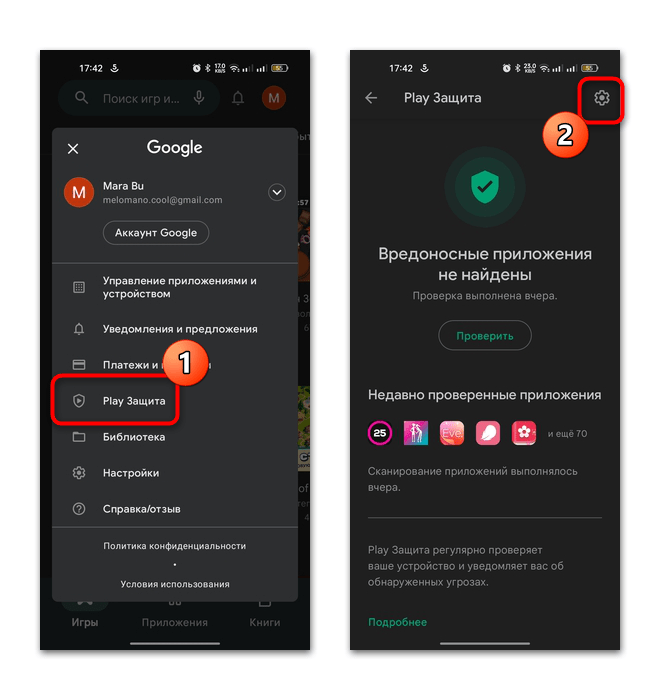
- Выключите функцию «Сканирование приложений с помощью Play Защиты», переведя тумблер в неактивное состояние.
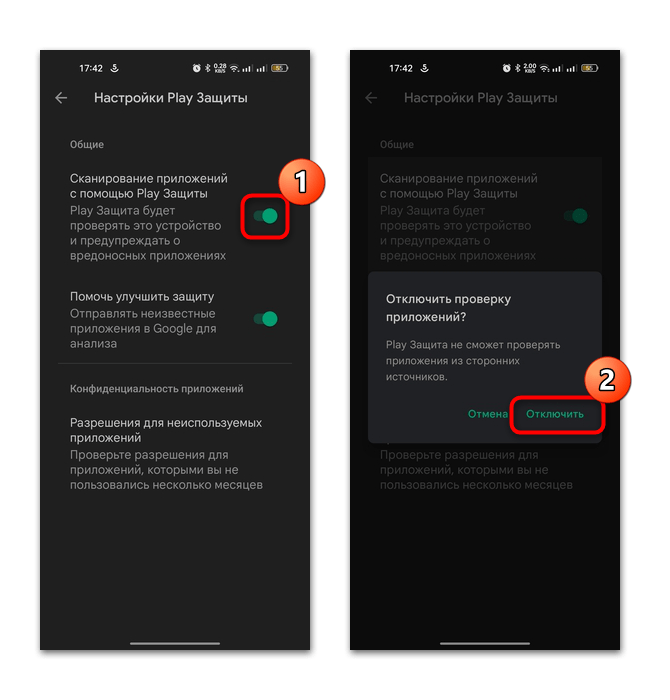
Проверьте, сработал ли способ, попытавшись снова установить APK. Если нет, то лучше снова включить Play Защиту, чтобы обеспечить безопасность устройства от подозрительных приложений.
Причина 5: Отсутствие разрешений для установки сторонних приложений
Еще одна нередкая ситуация, из-за которой не устанавливается АПК-файл на Андроид, — это отсутствие соответствующих разрешений у приложения, откуда запускается процесс инсталляции. Например, если вы скачали файл и пытаетесь через браузер его открыть, то настроить разрешения нужно для обозревателя. А если используется файловый менеджер для поиска и запуска установочного файла, то разрешите устанавливать сторонний софт через него.
Разрешить установку приложений из неизвестных источников можно несколькими способами: через системные «Настройки» Android, во время предупреждения от системы или окна «О приложении». Их мы уже отдельно разбирали на нашем сайте. Переходите по ссылке и выбирайте подходящий для себя метод.
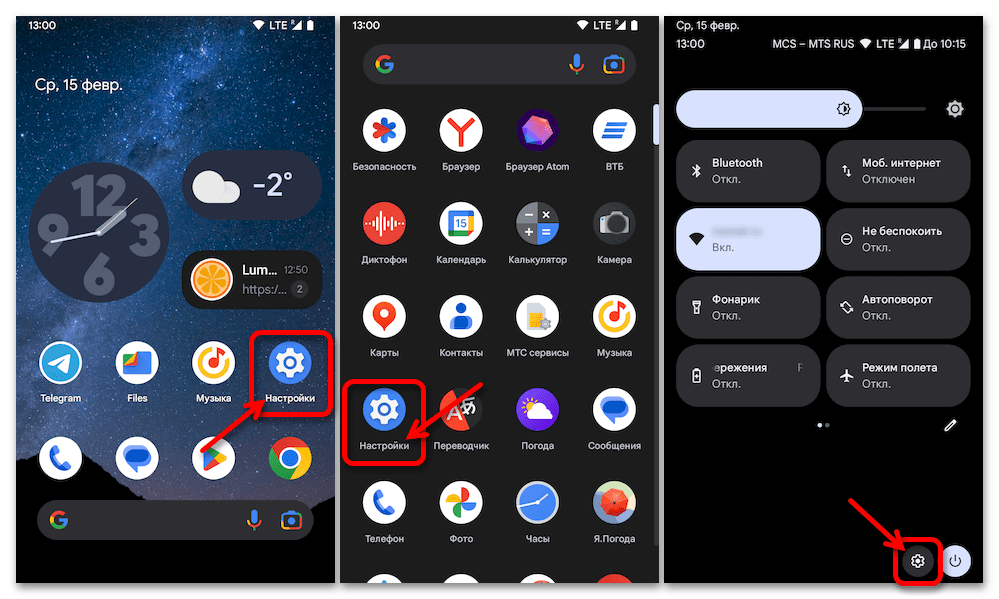
Подробнее: Выдача разрешения для установки приложений из неизвестных источников на Android
Также можете попробовать очистить кеш приложения, через которое происходит попытка установки. Делается это с помощью встроенных средств:
- Откройте «Настройки» и перейдите в раздел «Приложения».
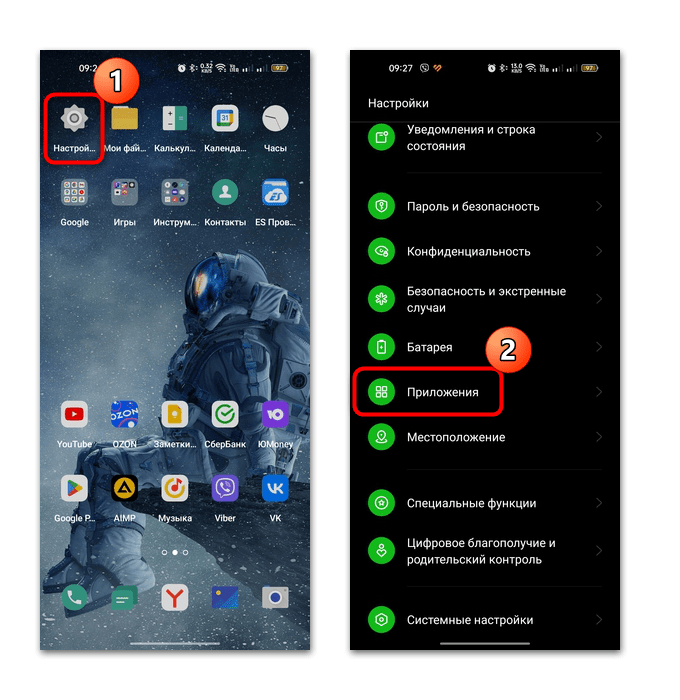
- Выберите «Управление приложениями», чтобы открыть список установленного софта. Найдите в перечне используемый файловый менеджер и тапните по его названию.
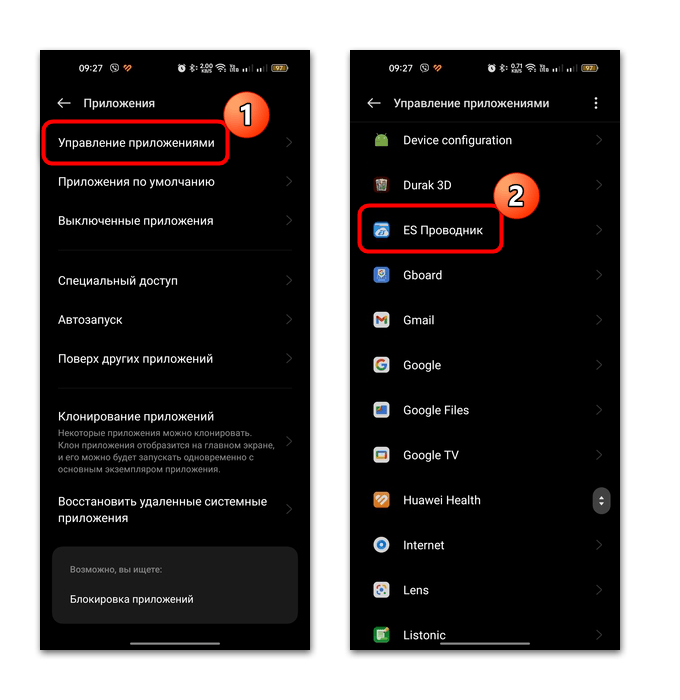
- Нажмите на строку «Использование памяти», затем на кнопку «Очистить кэш».
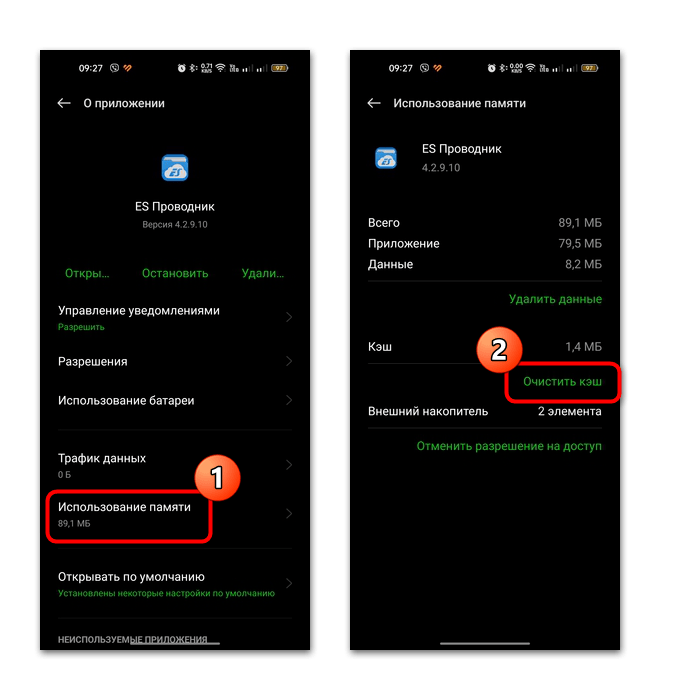
Когда все мусорные данные будут удалены, повторите установку APK-файла.
Причина 6: Деятельность вирусов
Изредка попавшие на мобильное устройство вирусные программы блокируют работу операционной системы в целом, в частности установку различных приложений, в том числе из APK-файлов. Как правило, известные бренды и последние Android предустанавливают встроенную защиту, которая неплохо справляется с обеспечением безопасности. Но вы можете проверить устройство на наличие вредоносных файлов с помощью встроенных или сторонних приложений. Более подробную информацию читайте в нашем отдельном материале.
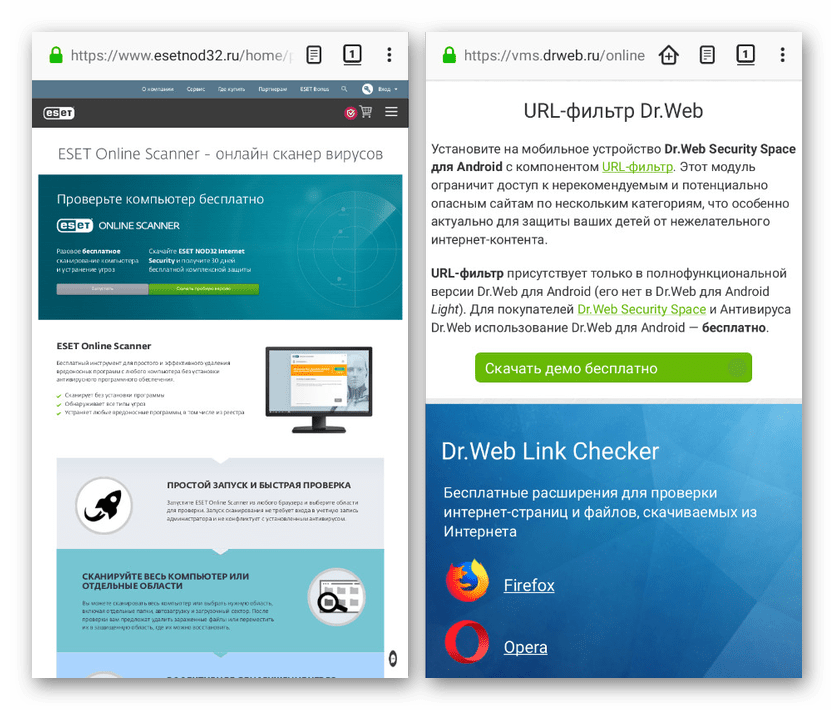
Подробнее: Способы поиска вирусов на платформе Android
Причина 7: Несовместимость с версией ОС
Часто с проблемой при установке APK-файлов сталкиваются владельцы устаревших мобильных устройств или версий ОС. Может быть, все дело попросту в несовместимости Android и приложения, которое вы пытаетесь инсталлировать. Чтобы проверить это, нужно сначала узнать версию своей операционной системы, а затем сопоставить сведения с техническими требованиями софта. Например, большинство приложений и игр уже не смогут запускаться на Android 4.0. Кстати, нередко их даже не найти в магазине Google Play именно по этой причине.
Чтобы узнать информацию о версии Андроид, потребуется проделать всего несколько простых шагов:
- Откройте «Настройки» и перейдите в раздел «Об устройстве».
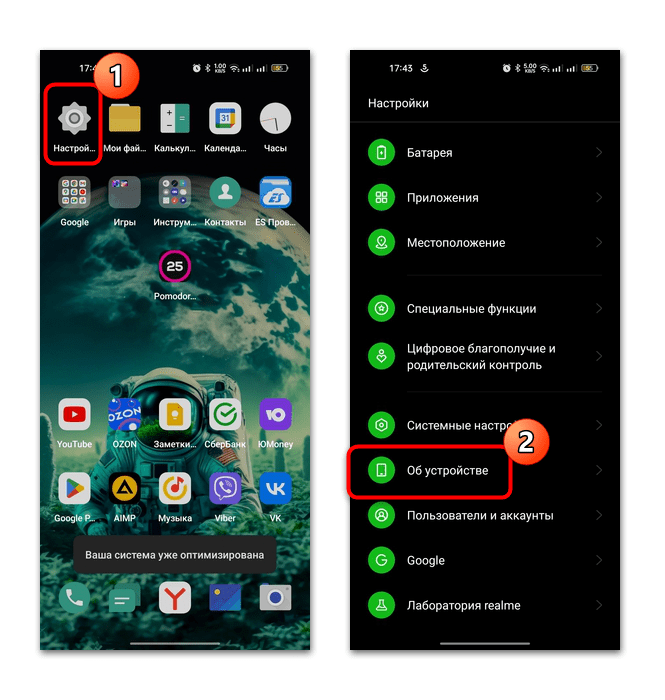
- Отобразится окно со сведениями о программном обеспечении. Отыщите строку «Версия Android».
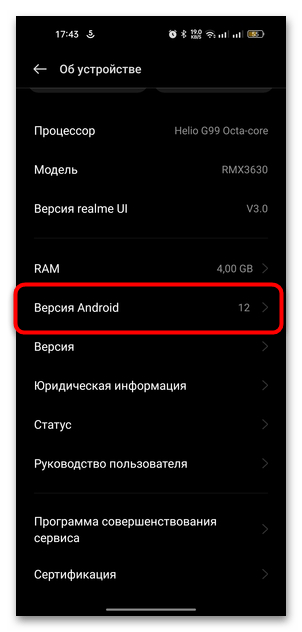
Информацию о требованиях для програамы, как правило, можно найти на странице с описанием в том источнике, откуда вы скачивали APK-файл. Также есть информационные ресурсы с аналогичными сведениями, например 4PDA.
Причина 8: Поврежденный APK-файл
Если ни один способ не помог, то есть вероятность, что APK-файл поврежден из-за чего-либо. Например, во время скачивания произошел сбой или же сама сборка «кривая» (особенно когда в нее встроены различные моды). В этом случае придется заново загрузить установочный файл и попытаться его установить. Также попробуйте использовать другой ресурс для скачивания этой версии APK-файла.
Иногда слишком длинное имя или наличие кириллицы в названии тоже становятся виновниками того, почему не устанавливается АПК-файл на Андроид. Переименуйте его, затем повторите инсталляцию. Для этого достаточно воспользоваться соответствующими функциями в файловом менеджере.
Источник: lumpics.ru
Что делать, если приложения не устанавливаются на Android
Когда приложение не устанавливается на смартфон, самый простой выход – найти его аналог. Если наличие конкретного ПО принципиально, придется решать проблему вручную. Ниже указаны распространенные причины неработающих приложений и способы их устранения.

Причина №1: нет свободного места в хранилище
Если вы не следите за тем, какие файлы занимают внутреннюю память, рано или поздно вы столкнетесь с ее нехваткой. Перенос данных на флешку реален, но проблематичен, так как многие разработчики блокируют эту функцию. Очистка кэша в данном случае не поможет. Придется проводить «генеральную уборку».
Что нужно делать:
- В первую очередь, сотрите приложения, которые вам не нужны. Заметьте, что отсутствие иконки на рабочем столе – не признак того, что ПО удалено. Изъятие программы осуществляется через Play Market или утилиту.
- Зайдите в «Диспетчер устройств» — «Внутренний накопитель». Проверьте по папкам, есть ли там музыка/видео и другие тяжеловесные файлы. Если они важны – перетащите их на SD.
- Проверьте папки, в которых хранятся данные приложений (особенно соцсети и мессенджеры!). Дело в том, что файлы, присылаемые другими пользователями (фото, музыка и пр.), хранятся у вас на телефоне и никуда не деваются. Если вы об этом не знали – почистите раздел «Media» каждого приложения.
Также не лишним будет провести ревизию личных файлов. Если у вас накопилось много фотографий, документов, электронных книжек – пришло время их переносить на ПК, microSD или в облако.
Причина №2: системный сбой
Вы почистили память, а ошибка не устранилась? Возможно, причина в некорректной работе или кодировке программного обеспечения. Такое случается с теми, кто устанавливает приложения со сторонних источников, а не через Play Market.
Чтобы решить проблему, удалите приложение и установите его повторно. Перед инсталляцией в настройках телефона не забудьте дать разрешение на загрузку файлов со сторонних источников. В противном случае ошибка повторится.
Причина №3: вирусная атака
На каждом девайсе с ОС Android должен быть установлен антивирус (фирма не имеет значения). Многие пользователи пренебрегают этой рекомендацией, аргументируя тем, что не открывают подозрительные сайты. Вирус может «прийти» отовсюду, даже из проверенных источников.
Если у вас установлен Dr.Web или любая подобная программа, просто запустите её и прогоните через всю систему (нажмите «Сканирование»). Зараженные приложения антивирус сразу распознает и предложит их удалить. Если защиты нет – самое время ее установить. Скачать антивирус можно в Play Market бесплатно.
Причина №4: отсутствует связь
Если вы хотите скачать новое приложение, но не получается – просто проверьте подключение к интернету (Wi-Fi или сеть оператора). Некоторые приложения для ОС Андроид работают только при условии рабочей сети. В первую очередь, это касается мессенджеров, соцсетей, счетчиков калорий и других ПО, где требуется информационный обмен или доступ к большой базе данных. Поэтому, после установки интернет не выключайте.
Причина №5: операционный сбой
При операционном сбое перестают работать и скачиваться все приложения, а сам девайс начинает выдавать ошибку за ошибкой: при совершении звонков, перезагрузке и пр. В таком случае поможет сброс до заводских настроек. Перед процедурой сделайте резервную копию всех важных файлов (в том числе номера телефонов), а потом:
- Зайдите в «Настройки» телефона», раздел «Дополнительно».
- Нажмите на «Восстановить и сбросить», после чего «Сбросить настройки».
После данной процедуры параметры системы вернутся в режим «по умолчанию». Все приложения должны заработать.
Источник: app-android.ru